- 多くのユーザーは、特にWindowsクライアントを使用している場合、ExpressVPNへの接続に問題があります。
- インターネット接続の確認または別のプロトコルの選択は、どちらも推奨される修正です。
- ただし、状況がより複雑になり、より高度なアプローチが必要になる場合があります。
- ガイドをチェックして、プロのようにExpressVPNの接続の問題をトラブルシューティングする方法を学びましょう。

ExpressVPNは、VPNソリューションの拡大するニッチのリーダーの1つです。 しかし、ケースが何度も示しているように、あまりにも多くのさまざまな要因に依存しているプログラムは、しばしば問題にぶつかります。
多くのユーザーを悩ませていた繰り返しの問題の1つは、選択したリモートVPNサーバーに接続できないことです。 接続バーはプロセスの途中で停止し、スタックします。
これを修正するために、以下にいくつかの可能な解決策を提供します。 したがって、ExpressVPNがすべての新しい試行でスタックする場合は、必ずそれらをチェックしてください。
私たちが推奨する5つの最高のVPN
 |
2カ年プランで59%オフ |  オファーを確認してください! オファーを確認してください! |
 |
79%オフ +2か月間無料 |
 オファーを確認してください! オファーを確認してください! |
 |
85%オフ! たったの1.99 $ 15ヶ月プランの月額 |
 オファーを確認してください! オファーを確認してください! |
 |
83%オフ(2.21 $ /月) +3か月間無料 |
 オファーを確認してください! オファーを確認してください! |
 |
76% (2.83$) 2カ年計画 |
 オファーを確認してください! オファーを確認してください! |
接続中にExpressVPNがスタックするのを修正するにはどうすればよいですか?
1. インターネット接続を確認してください
- を実行します Windowsのトラブルシューティング. を右クリックします 無線 または LAN 通知領域のアイコンをクリックし、[問題のトラブルシューティング]をクリックします。
- ワイヤレス接続を使用している場合は、代わりに有線接続を使用してみてください。
- PCとルーター/モデムを再起動します。
- モデム/ルーターの設定をデフォルト値にリセットします。
- ルーター/モデムのファームウェアを更新します。
まず最初に。 おそらく、ExpressVPNのスタックを解除するために確認する必要がある最も明白なことは、接続です。
PCがExpressVPNなしでインターネットに接続できることを確認してください。 それができない場合は、上記の手順に従って接続を修復してください。
一方、インターネットに接続できるが、問題がExpressVPNにのみ当てはまる場合は、必ず以下の手順を続行してください。
2. 接続障害のない信頼性の高いVPNの代替手段を使用する

以下で推奨されるツールは、市場で最も古い仮想プライベートネットワークプロバイダーの1つであるだけでなく、接続の安定性に関しても最良の選択肢の1つです。
このソリューションは、主流のオペレーティングシステム用のクライアントアプリケーションを提供します。 1つのアカウントで許可されている数のデバイスを保護する必要があるため、これらのアプリのいずれかを入手するのはあなた次第です。
10個の異なるガジェットから接続できることは非常に大きな利点です。 結局のところ、最も人気のあるVPNクライアントでは、最大で5つまたは7つしか使用できません。
それほど重要ではありませんが、このKape Technologies VPNソリューションは、他のVPNプロバイダーと比較して非常に安価です。 試してみるのはあなた次第です。

プライベートインターネットアクセス
ExpressVPNが接続に行き詰まっている場合は、プライベートインターネットアクセスが一番の選択肢です。 すぐにお得な情報をお楽しみください!
3. 管理者としてアプリケーションを実行する
- を右クリックします ExpressVPNデスクトップショートカット 開いて プロパティ.
- 開いた 互換性 タブ。
- を確認してください このプログラムを管理者として実行する ボックスに入れて、変更を確認します。
Windowsによって課せられる可能性のある制限を回避するには、管理者権限でExpressVPNデスクトップクライアントを実行する必要があります。
これにより、障害が回避され、選択した専用サーバーに接続できるようになります。
これは、UAC(ユーザーアカウント制御)の設定が非常に厳密であるために、Windowsによってかなり制限されているか、ブロックされているさまざまなサードパーティプログラムの場合のようです。
Windows 10で管理者としてExpressVPNを実行する方法がわからない場合は、上記の手順を確認してください。
4. プロトコルとサーバーを変更する
- 開いた ExpressVPN.
- クリックしてください 3行メニュー 開いて オプション.
- を選択 プロトコル タブ。
- いずれかを選択してください 5つのプロトコル 変更を確認します。
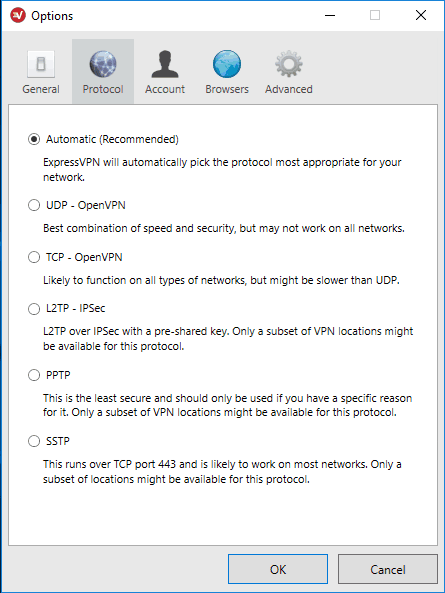
- もう一度接続してみてください。
ExpressVPNがVPNサーバーに接続するために利用するさまざまなプロトコルがあります。 これらのプロトコルは基本的に異なる方法であり、速度とセキュリティ特性が異なります。
デフォルトでは、ExpressVPNはアクティブなプロトコルを自動的に選択しますが、それが常に最も信頼できる方法であるとは限りません。
したがって、リモートVPNサーバーへの接続中の停止を修正するには、プロトコルを手動で切り替えるようにしてください。 それらの1つはうまくいくかもしれません。
さらに、機能するサーバーに到達するまで、使用可能なサーバー間を移動することをお勧めします。 負荷が高いため、特定のサーバーがダウンしているか、意図したよりも大幅に遅い場合があります。
5. ウイルス対策とファイアウォールを一時的に無効にする
- を右クリックします ウイルス対策アイコン 通知バーと リアルタイム保護を無効にする.
- Windowsの検索バーに次のように入力します ファイアウォール 開いて Windowsファイアウォール.
- クリックしてください Windowsファイアウォールをオンまたはオフにします.
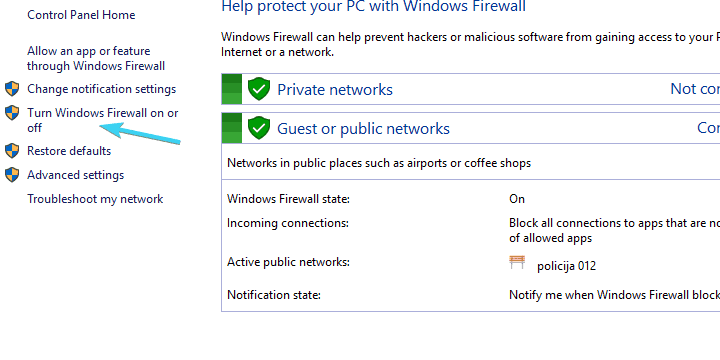
- 無効にする パブリックネットワークとプライベートネットワークの両方に対応するWindowsファイアウォール.
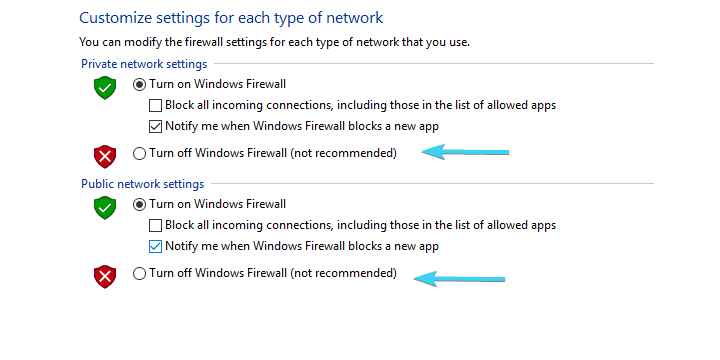
- 変更を確認して実行します ExpressVPNが再び.
さまざまなVPNおよびプロキシソリューションを台無しにし続けることが1つあるとすれば、それはサードパーティのウイルス対策です。 さらに、ウイルス対策以外に、Windowsファイアウォールを見逃すことはできません。
どちらのセキュリティ資産もVPNソリューションに対して厳格であり、プログラム内で停止を引き起こす可能性があります。 したがって、ここには2つのオプションがあります。
- ウイルス対策とファイアウォールを一時的に無効にします。
- ExpressVPNの例外を手動で追加します。
いずれにせよ、それはストールを排除し、シームレスな使用を継続できるはずです。 ウイルス対策とファイアウォールを一時的に無効にする場合は、次の手順に従ってください。
一方、アンチウイルスとWindowsファイアウォール内でそれぞれ例外を作成できます。 そうすれば、セキュリティソフトウェアがExpressVPNを抑制しません。
6. サポートチームに連絡する
最後に、前述の解決策のいずれもうまくいかなかった場合は、ライブチャットを通じて24時間年中無休で利用できるサポートチームに連絡してください。
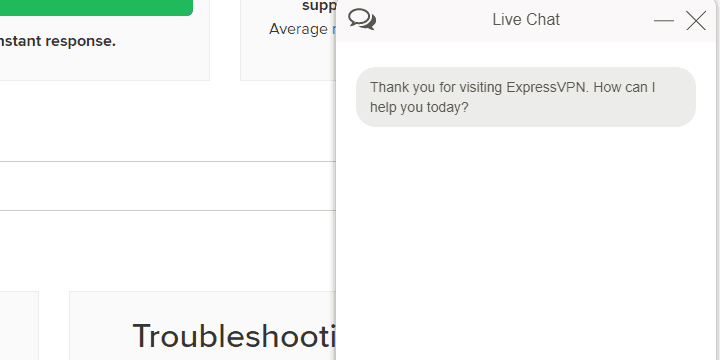
ExpressVPNは、プレミアムサポートを備えた優れたVPNとして販売および宣伝されています。 したがって、顧客として与えられた権利を使用し、問題の解決策を直接確認してください。
それはそれをする必要があります。 すでに投稿したものに関して別の解決策や質問がある場合は、以下のコメントセクションで必ずお知らせください。
さらに、いくつかを詳しく見てみましょう 最も一般的なVPNエラー 上記のような簡単なヒントのためのソリューション。
よくある質問
現在使用しているプロトコル、アンチウイルス、およびインターネット接続自体はすべて、ExpressVPNの接続方法に影響を与える可能性があります。 これら 迅速な解決策 簡単に修正できます。
VPNが正常に機能していることを確認するには、遠慮なくExpressVPNに接続して、IPアドレスを確認してください。 それが保護されているかどうかを心配する理由はありません。
はい、合法です。 ただし、次の点に注意してください。 P2Pトレント それ自体はいくつかの国では違法ですので、あなたの国の法律を心から知っていることを確認してください。


